 Tutoriel système
Tutoriel système
 Série Windows
Série Windows
 Comment arrêter les mises à jour automatiques dans Windows 10?
Comment arrêter les mises à jour automatiques dans Windows 10?
Comment arrêter les mises à jour automatiques dans Windows 10?
Jul 15, 2025 am 01:00 AMPour mettre en pause les mises à jour automatiques de Windows 10, vous pouvez utiliser les méthodes suivantes: 1. Utilisez la fonction "Pause Mise à jour" pour faire une pause jusqu'à 35 jours, adaptée aux mises à jour retardées temporaires; 2. Modifiez le ?temps d'activité? pour éviter que le système de redémarrer à des moments inattendus; 3. Les utilisateurs sur Pro et au-dessus peuvent contr?ler finement le comportement de mise à jour via l'éditeur de stratégie de groupe; 4. Désactivez le service Windows Update via le gestionnaire de services pour désactiver complètement les mises à jour. Les méthodes ci-dessus sont sélectionnées selon les besoins, mais le défaut de mise à jour à long terme peut entra?ner des risques de sécurité.

Les mises à jour automatiques sur Windows 10 sont parfois vraiment un mal de tête, surtout lorsque vous ne voulez pas qu'il redémarre ou télécharge des mises à jour pour affecter la vitesse d'Internet. Bien que les mises à jour du système soient importantes pour la sécurité et la stabilité, il existe en fait plusieurs fa?ons de le faire si vous souhaitez suspendre ces comportements automatiques.
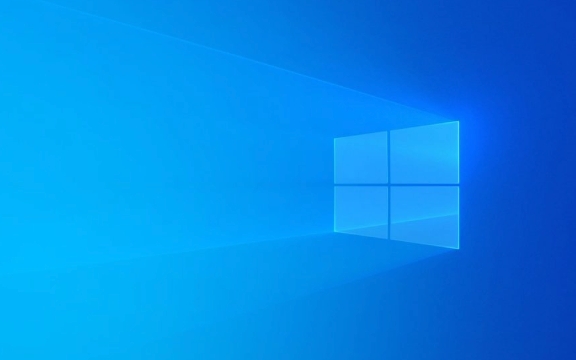
1. Utilisez la fonction "Pause Mise à jour" (adaptée au contr?le temporaire)
Windows 10 fournit une fonction officielle de "mise à jour de pause", qui peut temporairement arrêter de recevoir des mises à jour dans les paramètres. Cette méthode est simple et directe, et convient aux personnes qui ne veulent pas désactiver complètement la mise à jour et qui veulent juste la retarder pendant quelques jours.

Les étapes de fonctionnement sont les suivantes:
- Ouvrez les paramètres → Mise à jour et sécurité → Windows Update.
- Trouvez l'option "Pause Update" dans la page.
- Vous pouvez choisir de mettre des mises à jour en pause jusqu'à 35 jours.
Remarque: Cette fonctionnalité peut ne pas être affichée dans certaines versions, en particulier pour les utilisateurs de la version domestique. De plus, la suspension n'est pas close en permanence et continuera d'être automatiquement mise à jour après son expiration.

2. Changez le temps d'activité (évitez de redémarrer au milieu de la nuit)
Même si vous n'installez pas la mise à jour manuellement, Windows peut redémarrer secrètement lorsque vous pensez que votre ordinateur est inactif. En modifiant le ?temps d'activité?, vous pouvez dire au système lorsque vous ne voulez pas que cela vous dérange.
Opérations spécifiques:
- Accédez à "Paramètres" → "Système" → "Autres paramètres d'alimentation" à c?té de "Power and Sleep".
- Cliquez sur "Sélectionnez quand désactiver les mises à jour automatiques" à gauche.
- Réglez un ?temps d'activité? plus long, comme de 8 h à 23 h.
L'avantage de cela est que le système ne redémarre pas automatiquement dans le délai que vous définissez, vous permettant de prendre l'initiative.
3. Utilisez l'éditeur de stratégie de groupe (pour Pro et supérieur)
Si vous utilisez Windows 10 Pro ou Enterprise, vous pouvez utiliser la stratégie de groupe pour contr?ler le comportement de mise à jour plus granulaire. Cette méthode est relativement complexe, mais elle fonctionne mieux.
Chemin de fonctionnement:
- Appuyez sur Win R et entrez GPEDIT.MSC pour entrer.
- Accédez à "Management Computer" → "Modèles administratifs" → "Windows Update".
- Localisez et activez la configuration des mises à jour automatiques, puis sélectionnez Informer Télécharger et notifier l'installation ou simplement désactiver les mises à jour automatiques.
Remarque: Cette méthode ne s'applique qu'aux systèmes Windows 10 non à domicile. Home Edition n'a pas d'éditeur de politique de groupe.
4. Désactiver la mise à jour Windows avec les services locaux
Si aucune des méthodes ci-dessus n'est suffisamment approfondie, vous pouvez également essayer de fermer le service Windows Update via le gestionnaire de services. Cette méthode est plus radicale et convient aux utilisateurs qui n'ont pas besoin de mises à jour à court terme.
Méthode de fonctionnement:
- Appuyez sur Win R, entrez Services.MSC et appuyez sur Entrée.
- Trouvez le service "Windows Update" et cliquez avec le bouton droit pour sélectionner "Propriétés".
- Modifiez le type de démarrage en "Désactiver" et cliquez sur le bouton "Arrête".
Il convient de noter qu'après cela, vous devez redémarrer manuellement le service pour reprendre les mises à jour, et cela peut entra?ner une réduction de la sécurité du système.
Fondamentalement, ce sont les méthodes. Différentes méthodes sont applicables à différents scénarios, et celle à choisir dépend de vos besoins. Si vous voulez simplement mettre à jour plus tard, "Pause Update" suffit; Si vous souhaitez contr?ler de manière plus approfondie, la désactivation des services ou la politique de groupe est plus appropriée. Cependant, je dois encore vous rappeler que le système ne met pas à jour trop longtemps, sinon il y aura un risque de vulnérabilités.
Ce qui précède est le contenu détaillé de. pour plus d'informations, suivez d'autres articles connexes sur le site Web de PHP en chinois!

Outils d'IA chauds

Undress AI Tool
Images de déshabillage gratuites

Undresser.AI Undress
Application basée sur l'IA pour créer des photos de nu réalistes

AI Clothes Remover
Outil d'IA en ligne pour supprimer les vêtements des photos.

Clothoff.io
Dissolvant de vêtements AI

Video Face Swap
échangez les visages dans n'importe quelle vidéo sans effort grace à notre outil d'échange de visage AI entièrement gratuit?!

Article chaud

Outils chauds

Bloc-notes++7.3.1
éditeur de code facile à utiliser et gratuit

SublimeText3 version chinoise
Version chinoise, très simple à utiliser

Envoyer Studio 13.0.1
Puissant environnement de développement intégré PHP

Dreamweaver CS6
Outils de développement Web visuel

SublimeText3 version Mac
Logiciel d'édition de code au niveau de Dieu (SublimeText3)
 Comment empêcher Windows Update de mettre à jour automatiquement les pilotes dans Win11 ?
Jun 26, 2024 am 12:18 AM
Comment empêcher Windows Update de mettre à jour automatiquement les pilotes dans Win11 ?
Jun 26, 2024 am 12:18 AM
Lorsque vous connectez un nouveau périphérique matériel au système, Windows essaiera automatiquement d'installer le pilote correspondant. Lorsque le package de pilotes intégré au système ne peut pas être reconnu, il essaiera automatiquement de se connecter à Windows Update pour rechercher et installer le pilote. Windows peut également mettre à jour automatiquement les pilotes de périphérique via Windows Update sans intervention de l'utilisateur. Bien que cette fonction semble pratique, dans certaines circonstances, la fonctionnalité de mise à jour automatique des pilotes peut causer des problèmes aux utilisateurs. Par exemple, les flux de travail vidéo des utilisateurs tels que DaVinciResolve, Adobe Premiere, etc. doivent utiliser une ancienne version spécifique du pilote Nvidia Studio. Par conséquent, Windows.
 Comment désactiver les mises à jour automatiques dans Win11
Dec 27, 2023 pm 12:53 PM
Comment désactiver les mises à jour automatiques dans Win11
Dec 27, 2023 pm 12:53 PM
De nombreux utilisateurs re?oivent toujours des mises à jour automatiques du système lorsqu'ils utilisent quotidiennement leur ordinateur, ce qui non seulement ralentit l'ordinateur mais le bloque également. Pour cette raison, nous vous expliquons aujourd'hui comment utiliser Win11 si vous ne le faites pas. souhaitez mettre à jour automatiquement. Si les mises à jour automatiques continuent de vous affecter, voyons comment le fermer. Comment empêcher le système Windows 11 de se mettre à jour automatiquement 1. Tout d'abord, cliquez avec le bouton droit sur ? Ce PC ? sur le bureau et sélectionnez ? Gérer ?. 2. Dans la ? Gestion de l'ordinateur ? ouverte, cliquez sur ? Services ? → ? Applications ? → ? Services ? → ? Windows Update ?. 3. Ensuite, double-cliquez sur ? Mise à jour Windows ?, définissez le ? Type de démarrage ? sur ? Désactivé ?, cliquez sur le service ? Arrêter ? et confirmez. 4. Cliquez sur l'onglet "Récupérer" pour restaurer le premier fichier perdu
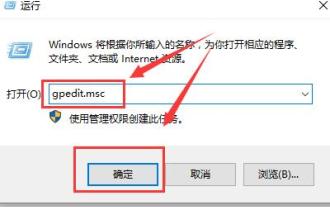 Méthode de stratégie de groupe pour désactiver les mises à jour automatiques dans Win10
Dec 23, 2023 pm 05:07 PM
Méthode de stratégie de groupe pour désactiver les mises à jour automatiques dans Win10
Dec 23, 2023 pm 05:07 PM
Lorsque nous utilisons le système Win10, nous rencontrons tous souvent des problèmes de mise à jour. Cette mise à jour est parfois très ennuyeuse, alors comment pouvons-nous résoudre ce problème ? Cela nous oblige à entrer dans la stratégie de groupe locale pour la définir ? Comment désactiver les mises à jour automatiques dans la stratégie de groupe Win10?: 1. Appuyez sur "win+R" sur le clavier pour ouvrir Exécuter, entrez "gpedit.msc" et cliquez sur OK. 2. Sélectionnez "Modèles d'administration" - "Composants Windows" et double-cliquez pour entrer. 3. Recherchez ensuite "Windows Update" et double-cliquez pour entrer. 4. Recherchez ??Configurer les mises à jour automatiques?? à droite et double-cliquez pour l'ouvrir. 5. Cochez ensuite ??Désactivé?? et cliquez sur ??Appliquer??.
 Comment développer une fonctionnalité qui met automatiquement à jour un plugin WordPress
Sep 05, 2023 am 10:40 AM
Comment développer une fonctionnalité qui met automatiquement à jour un plugin WordPress
Sep 05, 2023 am 10:40 AM
Comment développer un plugin WordPress à mise à jour automatique WordPress est un système de gestion de contenu (CMS) open source très populaire avec un riche marché de plugins pour étendre ses fonctionnalités. Pour garantir que les plugins sont toujours à jour et sécurisés, les développeurs doivent mettre en ?uvre des mises à jour automatiques. Dans cet article, nous vous expliquerons comment développer un plugin WordPress à mise à jour automatique et vous fournirons des exemples de code pour vous aider à démarrer rapidement. Préparation Avant de commencer le développement, vous devez préparer les étapes clés suivantes : Créer
 Comment désactiver les mises à jour automatiques sur Redmi 13c ?
Mar 04, 2024 pm 09:49 PM
Comment désactiver les mises à jour automatiques sur Redmi 13c ?
Mar 04, 2024 pm 09:49 PM
Les téléphones mobiles d'aujourd'hui deviennent de plus en plus puissants, avec des fonctions de plus en plus complètes et offrent aux utilisateurs une expérience plus confortable. En tant que dernier nouveau modèle publié, Redmi13C possède de nombreuses fonctions et offre également aux utilisateurs de nombreux nouveaux modèles à venir. comment désactiver les mises à jour automatiques sur Redmi 13c ? Laissez l'éditeur de ce site vous présenter brièvement les fonctions. Si vous en avez besoin, vous pouvez venir y jeter un ?il. Comment désactiver les mises à jour automatiques sur Redmi 13c ? 1. Ouvrez les paramètres du téléphone et cliquez sur Mon appareil. 2. Cliquez sur Version MIUI. 3. Cliquez sur les trois points dans le coin supérieur droit. 4. Cliquez sur Paramètres de mise à jour du système. 5. Désactivez les commutateurs derrière les téléchargements automatiques et les mises à jour intelligentes. Il faut savoir comment désactiver les mises à jour automatiques. Ce qui précède est le Redmi 13.
 Comment désactiver définitivement les mises à jour automatiques dans Win11
Mar 27, 2024 pm 04:43 PM
Comment désactiver définitivement les mises à jour automatiques dans Win11
Mar 27, 2024 pm 04:43 PM
Méthode de désactivation?: 1. Désactivez les mises à jour via les paramètres système?; 2. Désactivez le service Windows Update via Service Manager?; 3. Utilisez les règles de stratégie de groupe (version professionnelle ou supérieure uniquement).
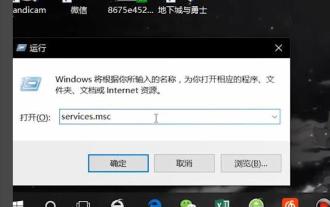 Comment annuler les mises à jour automatiques en mode sans échec Win10
Jan 06, 2024 pm 11:52 PM
Comment annuler les mises à jour automatiques en mode sans échec Win10
Jan 06, 2024 pm 11:52 PM
Lorsque de nombreux utilisateurs utilisent des ordinateurs, un dysfonctionnement se produit parfois et ils ne peuvent fonctionner qu'en mode sans échec. Cependant, le mode sans échec est toujours mis à jour automatiquement, ce qui provoque des problèmes inutiles. En fait, la méthode d'arrêt n'est pas difficile, il suffit de le désactiver. Comment annuler les mises à jour automatiques en mode sans échec Win10 : 1. Appuyez sur le clavier ? Win+R ? et entrez ? services.msc ? dans la zone d'exécution et cliquez sur ? OK ? 2. Recherchez ? Windows Update ? dans le service contextuel 3. . Modifiez le "Type de démarrage". Remplacez-le par désactivé et cliquez sur "Appliquer".
 Comment Kirin OS fournit-il des fonctions de mise à jour et de mise à niveau automatiques??
Aug 06, 2023 pm 05:49 PM
Comment Kirin OS fournit-il des fonctions de mise à jour et de mise à niveau automatiques??
Aug 06, 2023 pm 05:49 PM
Comment Kirin OS fournit-il des fonctions de mise à jour et de mise à niveau automatiques?? Avec l'évolution continue de la technologie et l'importance croissante des systèmes d'exploitation, les utilisateurs ont des exigences de plus en plus élevées en matière de stabilité, de sécurité et de fonctionnalités des systèmes d'exploitation. Afin de répondre aux besoins des utilisateurs, le système d'exploitation doit fournir des mises à jour et des mises à niveau automatiques, corriger les vulnérabilités et ajouter de nouvelles fonctionnalités en temps opportun. En tant que système d'exploitation développé au niveau national, le système d'exploitation Kirin ne fait pas exception. Il fournit des fonctions de mise à jour et de mise à niveau automatiques. Dans le système d'exploitation Kirin, les fonctions de mise à jour et de mise à niveau automatiques s'effectuent principalement via le gestionnaire de progiciels et le logiciel de mise à jour.





